
Υπάρχει μια καλή πιθανότητα το πληκτρολόγιό σας διαθέτει Play / πλήκτρο Pause και άλλα πλήκτρα πολυμέσων, όπως στάση, επόμενο κομμάτι, και προηγούμενο κομμάτι. Μπορείτε να χρησιμοποιήσετε αυτά τα πλήκτρα για τον έλεγχο του YouTube, Spotify, και άλλες ιστοσελίδες βίντεο και μουσικής στο Chrome, Firefox, Safari, και Edge.
Πώς να χρησιμοποιήσετε το Media κλειδιά σας στις ιστοσελίδες
Χρησιμοποιώντας τα πλήκτρα πολυμέσων σας πρέπει να είναι απλή: Απλά πιέστε τους. Για παράδειγμα, αν παίζετε ένα βίντεο από το YouTube και είναι κρυμμένο σε ένα κάπου καρτέλα στο παρασκήνιο, μπορείτε να πατήσετε το πλήκτρο Αναπαραγωγή / Παύση στο πληκτρολόγιό σας για να το διακόψετε και πατήστε το πλήκτρο ξανά για να συνεχίσετε. Είναι τόσο απλό.
Αν ακούτε είστε σε μια λίστα αναπαραγωγής με μουσική συνεχούς ροής δικτυακό τόπο, όπως το Spotify, το Next και Previous κλειδιά είναι πιθανό να παραλείψετε τα πίσω και προς τα εμπρός στη λίστα αναπαραγωγής, ακριβώς όπως θα έκαναν σε έναν επιτραπέζιο μουσική εφαρμογή όπως το iTunes.
Σίγουρα, αυτή η συμβουλή μπορεί να φαίνεται απλό, αλλά αυτά τα πλήκτρα υπάρχουν εδώ και δεκαετίες, και δεν λειτούργησε στις ιστοσελίδες μέχρι πολύ πρόσφατα. Οι χρήστες του διαδικτύου έχουν εκπαιδευτεί να αγνοούν τα πλήκτρα πολυμέσων. Ήρθε η ώρα να ξεχνάμε ότι και πατήστε ξανά αυτά τα κλειδιά.
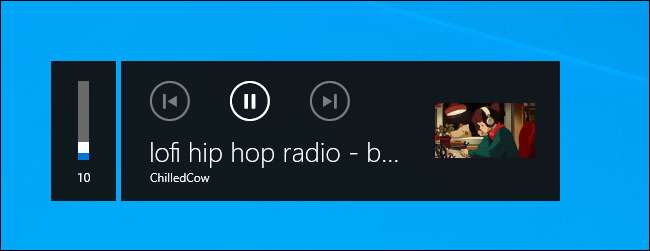
Αυτό δεν θα λειτουργήσει απολύτως παντού στο διαδίκτυο. Δεν μπορεί να λειτουργήσει σε ορισμένες ιστοσελίδες. Σε ορισμένες περιπτώσεις, οι συντομεύσεις πληκτρολογίου σας μπορεί να ελέγχεται από έναν παίκτη της επιφάνειας εργασίας των μέσων ενημέρωσης ότι έχετε ανοίξει. Για παράδειγμα, αν τρέχετε το iTunes στο σύστημά σας και να έχετε ένα παράθυρο του iTunes ανοιχτό, τα πλήκτρα μπορούν να ελέγχουν την αναπαραγωγή στο iTunes και όχι web browser σας.
Ωστόσο, σε γενικές γραμμές, σε σύγχρονα συστήματα - Windows 10, MacOS, το Chrome OS, και τα κλειδιά ακόμα και το Linux-media θα είναι ακριβώς το έργο.
Όταν Μήπως Browsers Έναρξη στηρίζουν αυτά τα κλειδιά;
Αυτό το χαρακτηριστικό ήταν γύρω για μια στιγμή σε browsers όπως η Apple Safari και Google Chrome. Ωστόσο, με την κυκλοφορία του Firefox 81 τον Σεπτέμβριο του 2020, η υποστήριξη για τα κλειδιά μέσα ενημέρωσης έγινε καθολική μεταξύ σύγχρονα προγράμματα περιήγησης:
- Το Google Chrome κερδίσει υποστήριξη για πλήκτρα πολυμέσων πίσω στο Chrome 73 , Κυκλοφόρησε στις 12 Μαρτίου του 2019.
- Mozilla Firefox προστεθεί υποστήριξη για πλήκτρα πολυμέσων με Firefox 81 , Κυκλοφόρησε στις 22 Σεπτεμβρίου, 2020. (Firefox είχε υποστηρίξει αυτή τη δυνατότητα από το Firefox 71, αλλά ήταν απενεργοποιημένη από προεπιλογή. Έγινε ενεργοποιημένη από προεπιλογή με τον Firefox 81.)
- Apple Safari σε Mac που έχει αποκτηθεί μέσα ενημέρωσης κλειδί υποστήριξης με την απελευθέρωση των MacOS High Sierra πίσω στις 25 Σεπτεμβρίου 2017.
- Η Microsoft Edge κέρδισε υποστήριξη πλήκτρα πολυμέσων όταν ενεργοποιείται με τον κώδικα Chromium που αποτελεί τη βάση του Google Chrome. Η Microsoft κυκλοφόρησε τη νέα έκδοση του Edge στις 15 Γενάρη 2020.
- Κάθε άλλο πρόγραμμα περιήγησης με βάση χρώμιο, για παράδειγμα, προγράμματα περιήγησης αρέσει Γενναίος -θα έχει την υποστήριξη για τα κλειδιά μέσα ενημέρωσης όσο διάστημα είστε χτισμένο σε χρώμιο 73 ή νεότερη έκδοση.
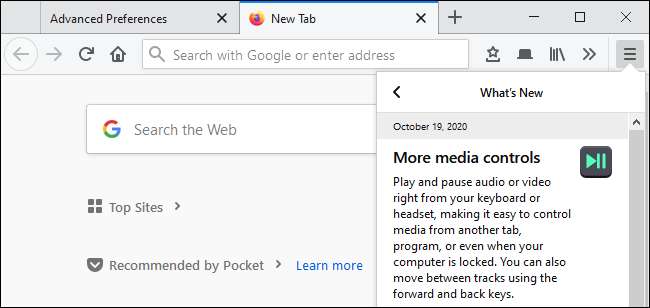
Τρόπος αντιμετώπισης προβλημάτων Media Keys στο Web Browsers
Αν πλήκτρα πολυμέσων δεν λειτουργούν για τον έλεγχο web browser σας, δοκιμάστε να κλείσετε όλες τις άλλες εφαρμογές πολυμέσων που τρέχουν στο σύστημά σας. Αυτό περιλαμβάνει συσκευές αναπαραγωγής μουσικής όπως το iTunes και αναπαραγωγής βίντεο, όπως το VLC. Τα πλήκτρα πολυμέσων μπορεί να ελέγξει μόνο ένα πρόγραμμα αναπαραγωγής πολυμέσων σε μια στιγμή, και η οποία εφαρμογή αναπαραγωγής παίρνει τον έλεγχο των κλειδιών καθορίζεται από το λειτουργικό σας σύστημα.
Αν πλήκτρα πολυμέσων δεν λειτουργούν σε ένα συγκεκριμένο δικτυακό τόπο, είναι πιθανό ότι η ιστοσελίδα δεν τα υποστηρίζει. Από τεχνικής απόψεως, η ιστοσελίδα προγραμματιστές θα πρέπει να χρησιμοποιούν το MediaSession API για να ενεργοποιήσετε αυτήν τη δυνατότητα στις ιστοσελίδες τους. Αυτό το χαρακτηριστικό επιτρέπει σε ιστότοπους να επωφεληθούν από παγκόσμια μέσα μαζικής ενημέρωσης του Chrome αναπαραγωγή ελέγχους στη γραμμή εργαλείων του προγράμματος περιήγησης της , πολύ.
Πώς να απενεργοποιήσετε Media Keys στο Web Browsers
Αν δεν αρέσει αυτό το χαρακτηριστικό και επιθυμούν Chrome, Safari, Firefox, ή Edge θα αφήσει μόνο τα κλειδιά μέσα σας και μόνο, μπορείτε ακόμα να το απενεργοποιήσετε.
- Στο Google Chrome, Microsoft Edge, και άλλα προγράμματα περιήγησης με βάση χρώμιο, μπορείτε να απενεργοποιήσετε το «Hardware Media Key Χειρισμός» σημαία .
- Στο Mozilla Firefox, μπορείτε να ανοίξτε τη σελίδα about: config ρυθμίσεις για προχωρημένους και ρυθμίστε το «media.hardwaremediakeys.enabled» για να «ψευδή».
- Στην Apple Safari σε Mac, θα χρειαστείτε μια εφαρμογή τρίτου κατασκευαστή για να αποτρέψει αυτά τα κλειδιά από την εργασία στο Safari. Υπάρχει μια ποικιλία από εφαρμογές που φέρεται να λειτουργήσει καλά, συμπεριλαμβανομένων Mac Βασικά Διαμεταφοράς Media και Γενειοφόρος , αλλά δεν έχουμε δοκιμάσει κανένα από αυτά.
Συνολικά, όμως, αυτά τα κλειδιά θα λειτουργήσουν αυτόματα. Εάν δεν παρακολουθείτε ή ακούτε τίποτα στο πρόγραμμα περιήγησής σας, το πρόγραμμα περιήγησής σας θα πρέπει να ξεφύγει από το δρόμο και να επιτρέψει άλλες εφαρμογές να τις χρησιμοποιήσουν.
Ωστόσο, εάν σκοπεύετε να παρακολουθήσετε βίντεο Youtube, αλλά εξακολουθείτε να θέλετε τα κλειδιά σας να ελέγχετε αξιόπιστα την αναπαραγωγή μουσικής σε κάτι όπως το iTunes, ίσως χρειαστεί να απενεργοποιήσετε τα πλήκτρα στο πρόγραμμα περιήγησης ιστού σας.







